Escape from Tarkov의 서버 연결 끊김에 대한 9가지 수정 사항

Escape from Tarkov에서 서버 연결 끊김 문제를 해결하기 위한 9가지 테스트 솔루션을 즉시 수행하세요.
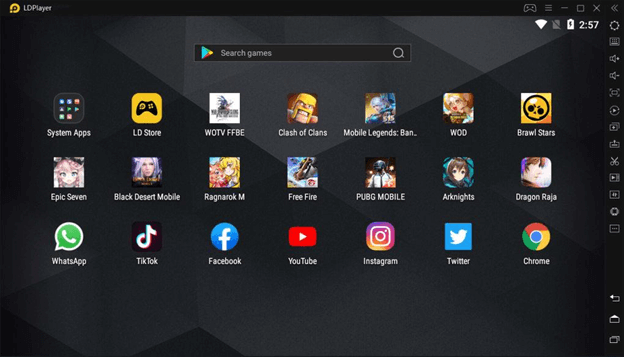
LDPlayer 는 Windows용 Android 앱, 특히 게임을 실행하도록 설계된 최고의 Android 에뮬레이터 중 하나입니다 . PC 화면에서 바로 고품질 모바일 게임을 제공하는 게이머 중심 기능이 탑재되어 있습니다. 그렇다면 무료라도 다운로드할 가치가 있습니까?
타사 에뮬레이터가 된 이후로 많은 회사에서 자체 Android 에뮬레이터를 생산했습니다. Android의 자체 Android Studio 에뮬레이터가 게임에 적합하지 않다는 것은 사실이지만 모든 타사 에뮬레이터가 좋다는 의미는 아닙니다.
그들 중 일부는 사용하기에 안전하지 않을 수도 있습니다. 따라서 잠재적인 문제와 맬웨어를 방지하려면 현재 게임 업계에서 잘 알려진 LDPlayer와 같은 신뢰할 수 있는 Android 에뮬레이터만 사용하십시오.
LDPlayer 기능
LDPlayer는 다른 인기 있는 Android 에뮬레이터에서 찾을 수 있는 거의 동일한 기능을 제공합니다. 다른 앱을 실행하고 테스트할 수 있지만 LDPlayer는 PC 기반 모바일 게임을 위해 특별히 설계되었습니다. 여기에서 모든 게임 관련 기능을 찾을 수 있습니다.
가상화 기술은 실제로 게임 경험을 향상시킵니다. 사실 가상화가 활성화되어 있지 않거나 시스템이 가상화를 지원하지 않으면 LDPlayer가 실행되지 않을 수 있습니다.
LDPlayer 최소 시스템 요구 사항
설치 시 LDPlayer가 제대로 작동하려면 최소 시스템 요구 사항을 충족해야 합니다. 다음은 최소값으로 설명하는 내용입니다.
최소 하드 디스크 공간 요구 사항은 다른 에뮬레이터보다 높습니다. 일반적으로 최소 2GB가 필요합니다. 그러나 LDPlayer는 디스크에 게임을 다운로드하는 데 더 많은 것이 필요하며, 최소 용량이 2GB라고 하는 경우에도 다른 에뮬레이터 에도 필요합니다.
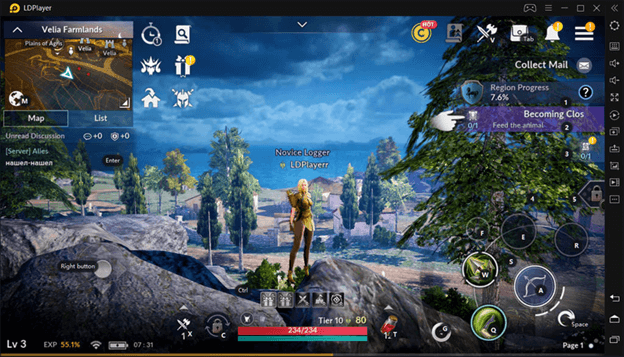
LD 스토어
LDPlayer가 다른 에뮬레이터와 조금 다른 점은 Google Play 스토어와 마찬가지로 플랫폼에 자체 스토어가 있다는 것입니다. 따라서 Play 스토어에서와 같이 Google 계정으로 로그인할 필요가 없습니다.
마찬가지로 Play 스토어에서 찾을 수 있는 거의 모든 인기 게임이 LD 스토어에서 제공됩니다.
LD Store는 Android 기기에서도 작동할 수 있습니다. 하지만 APK 파일을 통해 전송해야 합니다. Google Play 스토어는 LDPlayer에서 계속 사용할 수 있습니다.
성능
LDPlayer는 뛰어난 그래픽을 제공하며 속도도 적당합니다. 가상화 기술을 사용하여 더 많은 리소스를 할당하여 게임 경험을 향상시킵니다. 대부분의 다른 Android 에뮬레이터와 마찬가지로 지연이 발생할 수 있습니다.
8GB RAM, 100GB 스토리지 및 Intel i5 7500 또는 동급 프로세서와 같은 권장 시스템 사양으로 최고의 성능을 얻을 수 있습니다.
LDPlayer를 설치하는 방법?
LDPlayer를 다운로드하고 설치하는 것은 매우 간단합니다. 방법은 다음과 같습니다.
이제 LD 스토어에서 게임을 다운로드할 수 있습니다. 원하는 대로 설정을 사용자 지정할 수도 있습니다.
LDPlayer 일반적인 오류
꽤 정교한 Android 에뮬레이터이지만 결국 소프트웨어입니다. 따라서 어느 시점에서 오류와 문제에 부딪힐 수밖에 없습니다.
원활한 Android 게임 경험을 즐길 수 있도록 다음은 몇 가지 일반적인 오류와 해결 방법입니다.
1 – 에뮬레이터 로드 실패
이 오류는 게임을 시작하자마자 발생합니다. 가상 진행률 표시줄이 50% 또는 94%에서 멈추고 이 오류가 표시됩니다. 가장 가능성이 높은 이유는 로드하는 데 도움이 되는 LDPlayer 폴더의 파일이 손상되었거나 손상되었기 때문입니다.
LDPlayer의 새 인스턴스를 생성하여 LDMultiplayer로 이 문제를 해결할 수 있습니다. 또는 프로그램을 제거하고 다시 설치할 수 있습니다.
2 – 초기화 실패
에뮬레이터를 성공적으로 설치하더라도 게임을 하는 데 문제가 있을 수 있습니다. 게임 실행 시 '초기화 실패' 오류가 표시될 수 있습니다. 가장 일반적으로 이것은 시스템 비호환성, 특히 AMD Athlon 또는 AMD Phenom 시리즈 프로세서가 있는 경우에 발생합니다.
이 문제는 Intel 프로세서 PC에서는 덜 일반적입니다. 고맙게도 이 문제는 좋은 이전 루트 액세스로 해결할 수 있습니다. PC에서 일부 Android 게임을 즐기기 위해 프로세서를 업그레이드할 필요가 없습니다.
3 – 지연 문제
에뮬레이터와 플레이 중인 게임에 필요한 리소스가 많지 않기 때문에 이 Android 에뮬레이터에서 지연 문제에 직면할 수도 있습니다. 이것은 일반적으로 최소 시스템 요구 사항을 거의 충족하지 못하는 PC의 문제입니다.
간단한 해결책은 다른 모든 앱을 닫는 것입니다. 또 다른 솔루션은 LDPlayer에 대한 전용 리소스를 늘리는 것입니다. 그러나 가상화가 활성화된 경우에만 가능합니다. 마지막으로 메모리를 업그레이드하여 성능을 향상하고 지연을 제거할 수 있습니다.
4 – 잘못된 가상 디스크
LDPlayer 에뮬레이터를 로드할 때 잘못된 가상 디스크 오류가 발생할 수 있습니다. 이것은 데이터 손상이나 바이러스로 인해 발생할 수 있습니다.
이 오류의 해결 방법은 에뮬레이터 로드 실패 오류의 해결 방법과 동일합니다. 계속해서 LDMultiplayer를 사용하여 LDPlayer의 다른 인스턴스를 생성할 수 있습니다. 웹 사이트에서 자세한 단계별 지침을 찾을 수 있습니다.
결론
LDPlayer는 PC에서 모바일 비디오 게임을 플레이하는 데 사용할 수 있는 괜찮은 Android 에뮬레이터입니다. 그것은 풍부한 그래픽과 좋은 속도를 가지고 있습니다. 전용 스토어를 추가하면 Google 계정으로 로그인할 필요가 없어집니다.
다중 인스턴스 및 가상화와 같은 기능을 통해 최고의 경험을 제공하기 위해 노력합니다. 최소 리소스 한도를 초과하는 시스템을 사용하는 것이 가장 좋습니다. 그렇게 하면 특히 무거운 그래픽 게임을 할 때 지연 없이 최상의 성능을 얻을 수 있습니다.
Escape from Tarkov에서 서버 연결 끊김 문제를 해결하기 위한 9가지 테스트 솔루션을 즉시 수행하세요.
이 문서를 읽고 해결 방법에 따라 Windows 10 PC에서 응용 프로그램이 그래픽 하드웨어 오류에 액세스하지 못하도록 차단되었습니다.
이 기사는 bootrec/fixboot 액세스 거부 오류를 수정하는 유용한 솔루션을 제공합니다. CHKDSK 실행, 부트로더 복구, 시작 복구 및 더 많은 방법을 알아보세요.
Valheim이 계속 충돌/멈춤, 검은 화면, 실행되지 않음 또는 기타 문제가 있습니까? Valheim 문제를 해결하려면 다음 솔루션을 따르십시오.
Steam 친구 네트워크에 연결할 수 없음 오류를 수정하는 방법을 배우고 친구의 네트워크에 연결할 수 없는 Steam 오류를 해결하는 5가지 테스트된 솔루션을 따르십시오.
레지던트 이블 7 게임을 스트리밍할 수 없습니다. 단계별 안내에 따라 게임 오류를 해결하고 중단 없이 게임을 플레이하십시오.
corsair 유틸리티 엔진 업데이트 오류를 해결하고 이 도구의 새로운 기능에 액세스하기 위한 문제 해결 솔루션을 알아보십시오.
PS5 컨트롤러가 연결되지 않거나 동기화되지 않으면 이러한 PS5 컨트롤러 연결 문제를 해결하기 위해 시도되고 테스트된 솔루션을 시도하십시오.
PC에서 젤다의 전설: 야생의 숨결을 플레이하고 싶으신가요? 여기에서 Windows PC에서 Legend Of Zelda BOTW를 플레이할 수 있는 모든 방법을 확인하십시오.
Windows 10 업데이트 오류 0x800706D9 문제를 해결하고 사용 가능한 업데이트를 설치한 다음 주어진 솔루션에 따라 Windows를 오류 없이 만들고 싶습니다.


![[수정됨] Valheim이 계속 충돌, 정지, 검은색 화면, 문제를 시작하지 않음 [수정됨] Valheim이 계속 충돌, 정지, 검은색 화면, 문제를 시작하지 않음](https://luckytemplates.com/resources1/images2/image-5324-0408150843143.png)
![수정됨: Steam 친구 네트워크에 연결할 수 없는 오류 [5가지 빠른 수정] 수정됨: Steam 친구 네트워크에 연결할 수 없는 오류 [5가지 빠른 수정]](https://luckytemplates.com/resources1/images2/image-3269-0408150819144.png)
![[수정됨] 레지던트 이블 7 바이오하자드 게임 충돌, 오류 등! [수정됨] 레지던트 이블 7 바이오하자드 게임 충돌, 오류 등!](https://luckytemplates.com/resources1/images2/image-994-0408150718487.png)



